UiPservice » [:ru]Советы[:ua]Поради[:] » 5 приёмов редактирования фотографий в iOS 8

Современные смартфоны от Apple отличаются не только умением создавать очень качественные снимки, но также и предоставляют широкие возможности по их редактированию. Причём умеют делать это прямо из коробки, без установки дополнительных приложений.
«Родное» приложение для редактирования снимков позволяет творить настоящие чудеса. И даже если кадр у вас не удался, то всегда можно попробовать его исправить. Также можно редактировать и снимки, скачанные из интернета. Всё что для этого нужно — просто нажать на кнопку «Изменить» в правом верхнем углу, при просмотре изображений из приложения «Фото». А вот и некоторые приёмы редактирования.
1. Просмотр оригинала
Как бы долго вы ни редактировали снимок, у вас всегда есть возможность сравнить его с оригиналом. Для этого при редактировании достаточно просто нажать на изображение и удерживать палец в течение пары секунд.
2. Быстрый разворот и быстрое обрезание
Повернуть изображение ровно на 90 градусов можно буквально за пару кликов. Зайдите в режим редактирования фотографии и воспользуйтесь кнопкой «Обрезать», расположенной под изображением. После этого у вас откроется дополнительный набор кнопок. Из которых, та, что слева, разворачивает изображение на 90 градусов влево.
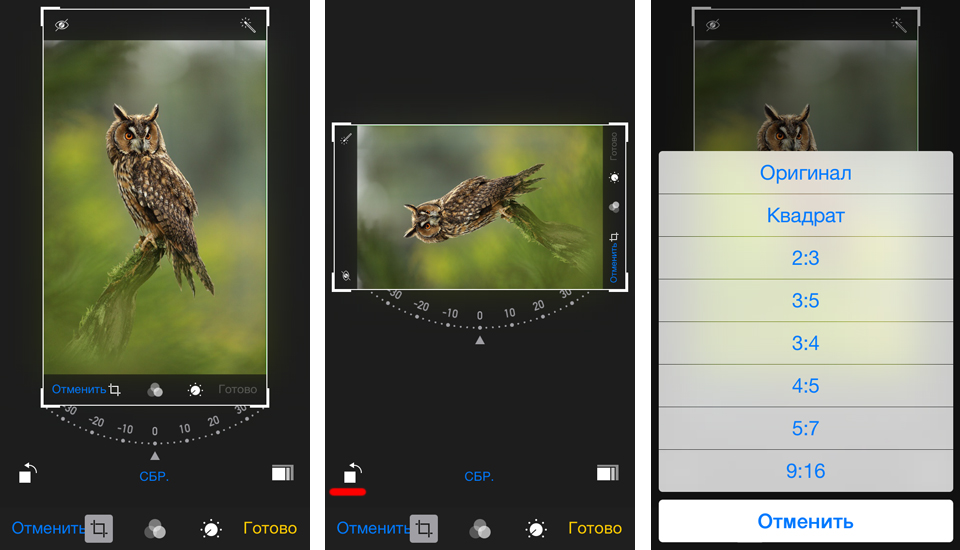
Обрезать лишнее у изображения можно вручную, нажав кнопку «Обрезать» и перемещая пальцами появившуюся сетку. Если же нужно получить результат с точными пропорциями, то воспользуйтесь кнопкой из дополнительного набора, расположенной справа. Вам на выбор будет предложены несколько наиболее популярных пропорций.
3. Использование фильтров
Световые фильтры позволяют быстро добиваться различных эффектов. Например, можно сделать изображение чёрно-белым или стилизовать его под старинную фотографию. Для этого используется кнопка, расположенная посредине, под редактируемым снимком.
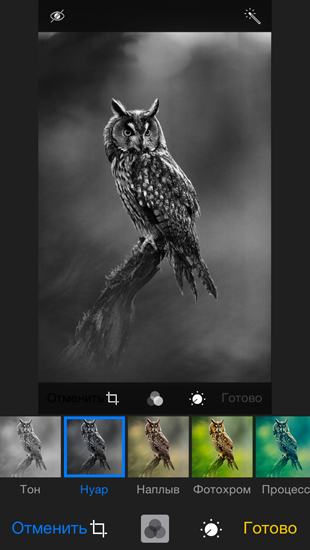
4. Автоисправление и удаление эффекта «красных глаз»
Ну а если нет желания возиться с «тонкими» настройками, то можно воспользоваться кнопкой «Автоисправление» в правом верхнем углу экрана. Повторное нажатие на неё приводит в возвращению оригинала. Нередко бывает так, что исправления вполне достаточно и никаких дополнительных действий над снимком больше не потребуется.

Удалить эффект «красных глаз» также можно автоматически. Кнопка для этого находится в левом верхнем углу. Однако появляется она там только при необходимости, когда система распознаёт, что на снимке находится человек или животное и действительно требуется коррекция.
5. Тонкие настройки
Если фильтров и автоисправления оказалось недостаточно, то всегда можно поэкспериментировать с ручными настройками. Нажмите на кнопку, расположенную под редактируемым снимком справа. После этого появится дополнительное меню, позволяющее настроить свет, цветность и чёрно-белое изображение.
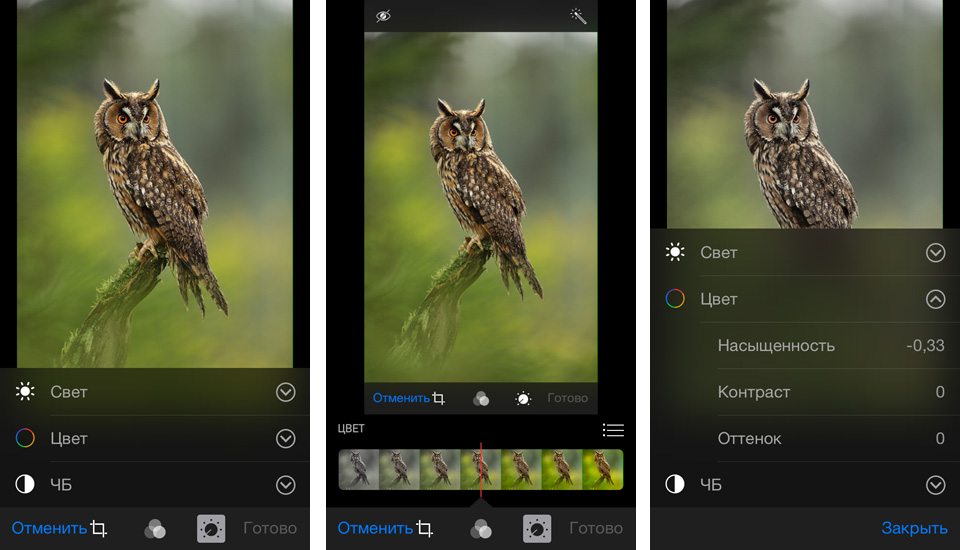
Тут можно тапнуть на название меню и выбрать среди автоматических настроек. А можно нажать на стрелку справа и заняться более тонкими настройками, задавая яркость, контрастность, экспозицию и т. п.
Полезные ссылки:
Как использовать новые возможности камеры в iOS 8
Как скрыть фотографию в iOS 8
Как изменить скорость множественного нажатия кнопки Home у iPhone и iPad
Теги: iOS, iPad, iPhone, uipservice, фото
Этот сайт использует Akismet для борьбы со спамом. Узнайте, как обрабатываются ваши данные комментариев.






Добавить комментарий